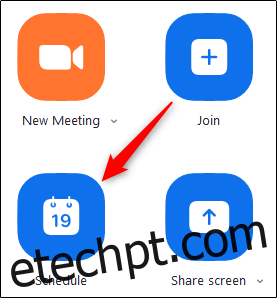Manter uma programação é uma maneira infalível de garantir que você nunca se atrase para uma reunião. Com o Zoom, você pode agendar uma videochamada única ou recorrente e enviá-la para os calendários de todos. Veja como agendar uma reunião Zoom.
Comecemos pelo princípio, vá em frente e baixe o aplicativo Zoom em seu PC com Windows 10, Mac, Iphone, iPad, ou Android Smartphone. Depois de instalado, abra o aplicativo Zoom e faça login em sua conta.
A seguir, na página inicial, selecione o botão “Agendar”.
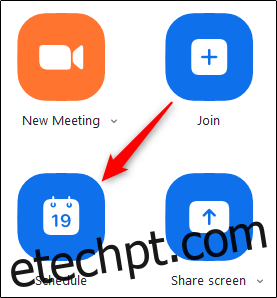
A janela Agendar Reunião aparecerá. Você terá muitas opções de reunião aqui para ver. Aqui está o que você precisa fazer.
Comece definindo a hora, data, duração e nome da reunião. Se esta for uma reunião recorrente, marque a caixa ao lado da lista “Reunião recorrente”. Além disso, certifique-se de observar o Fuso Horário no canto inferior direito desta seção.
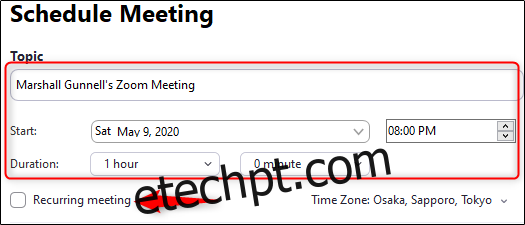
Em seguida, defina o “ID da reunião”. Devido a questões de segurança, recomendamos o uso apenas de sua ID de reunião pessoal para reuniões pessoais. Se esta for uma reunião de negócios, deixe “Gerar Automaticamente” selecionado. Certifique-se de exigir uma senha de reunião para uma camada adicional de proteção.
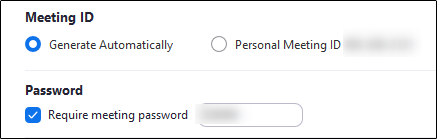
Agora, para as configurações de vídeo e áudio. Essas opções permitem que você defina o vídeo do organizador e do participante como ativado ou desativado quando eles ingressarem na reunião e o método de comunicação (telefone, áudio do computador ou ambos).
Selecione se deseja enviar o convite da reunião e o lembrete para o Outlook, Google Agenda ou uma plataforma de agenda diferente.

Finalmente, existem algumas opções avançadas que você pode escolher para tornar sua videoconferência mais segura. Para abrir o menu Opções avançadas, clique na seta ao lado de “Opções avançadas”.
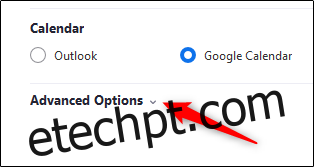
Para tornar o Zoom mais seguro, recomendamos verificar estas configurações:
Habilitar sala de espera
Silenciar participantes na entrada
Apenas usuários autenticados podem ingressar: Faça login para ampliar
E desabilitando esta configuração:
Ativar adesão antes do host
Você também pode decidir se deseja gravar automaticamente a reunião e até mesmo adicionar um organizador alternativo. Um organizador alternativo tem as mesmas permissões em reunião que o organizador. A diferença significativa entre um organizador alternativo e um co-organizador é que um organizador alternativo pode iniciar uma reunião agendada onde um co-organizador não pode.
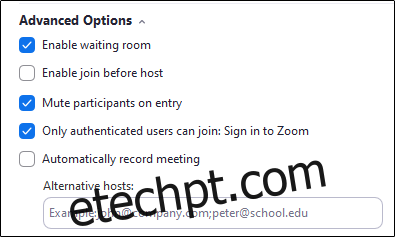
Quando terminar de ajustar as configurações de acordo com sua preferência, selecione o botão “Agendar” no canto inferior direito da janela.

Sua reunião do Zoom está agendada e as informações serão enviadas para o calendário selecionado.